Número del artículo: 000126858
Wyłączanie ochrony integralności systemu dla produktów Dell Data Security mac
Resumen: Dowiedz się, jak tymczasowo wyłączyć funkcję Ochrony integralności systemu (SIP) na komputerze Mac dla produktów Dell Data Security i Dell Data Protection.
Contenido del artículo
Síntomas
- od lutego 2021 r. oprogramowanie Dell Encryption Enterprise for Mac osiągnęło koniec konserwacji. Ten produkt i związane z nim artykuły nie są już aktualizowane przez Dell.
- Od maja 2022 r. oprogramowanie Dell Endpoint Security Suite Enterprise osiągnęło koniec konserwacji. Ten produkt i związane z nim artykuły nie są już aktualizowane przez Dell.
- W maju 2022 r. oprogramowanie Dell Threat Defense osiągnęło koniec konserwacji. Ten produkt i związane z nim artykuły nie są już aktualizowane przez Dell.
- Aby uzyskać więcej informacji, zobacz artykuł Zasady dotyczące cyklu życia produktu (koniec wsparcia technicznego / koniec przydatności do użycia) dla programu Dell Data Security. Jeśli masz pytania dotyczące innych artykułów, skontaktuj się z działem sprzedaży lub napisz wiadomość na adres endpointsecurity@dell.com.
- Aby uzyskać dodatkowe informacje na temat obecnych produktów, zapoznaj się z artykułem Endpoint Security.
Ten artykuł zawiera informacje na temat zarządzania ochroną integralności systemu (SIP).
Dotyczy produktów:
- Dell Data Protection | Enterprise Edition for Mac
- Dell Encryption Enterprise Mac
- Dell Endpoint Security Suite Enterprise
- Dell Threat Defense
Dotyczy wersji:
- 10.11.X (El Capitan) i nowszych
Dotyczy systemów operacyjnych:
- Mac
Firma Apple wprowadziła funkcję SIP w wersji 10.11.X (El Capitan), aby chronić procesy systemowe, pliki i foldery przed modyfikacją lub manipulacją przez inne procesy. Aby uzyskać więcej informacji na temat ochrony integralności systemu, należy odnieść się do informacji na temat ochrony integralności systemu na komputerze Mac
Produkty Dell Data Security mogą wymagać tymczasowego wyłączenia SIP w celu wykonania następujących czynności:
- Szyfrowanie za pomocą oprogramowania Dell Volume Encryption (DVE)
- Automatyczne zezwalanie na rozszerzenia jądra (KEXT) w wersji High Sierra (10.13.X) i nowszych dla:
- Dell Encryption Enterprise for Mac
- Dell Endpoint Security Suite Enterprise
- Dell Threat Defense
Causa
Nie dotyczy
Resolución
Administrator Dell Data Security może sprawdzić stan SIP, tymczasowo wyłączyć SIP lub włączyć SIP. Aby uzyskać więcej informacji, kliknij odpowiednią opcję.
Sprawdź stan SIP
- W menu Apple wybierz pozycję Idź i kliknij opcję Narzędzia.
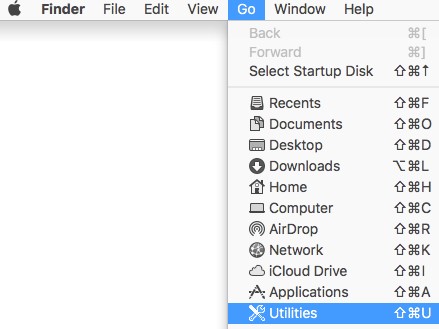
- Kliknij dwukrotnie ikonę Terminal.

- W terminalu wpisz
csrutil statusa następnie naciśnij klawisz Enter.
Wyłącz SIP
- Wyłącz docelowy system operacyjny Mac.
- Włącz komputer Mac, przytrzymując jednocześnie klawisze Command + R , aby uruchomić komputer w trybie odzyskiwania.
- W trybie odzyskiwania wybierz opcję Narzędzia, a następnie kliknij pozycję Terminal.
- W terminalu wpisz
csrutil disablei naciśnij klawisz Enter. - Kliknij ikonę Apple i kliknij przycisk Uruchom ponownie.
Włącz kartę SIP
- Wyłącz docelowy system operacyjny Mac.
- Włącz komputer Mac, przytrzymując jednocześnie klawisze Command + R , aby uruchomić komputer w trybie odzyskiwania.
- W trybie odzyskiwania wybierz opcję Narzędzia, a następnie kliknij pozycję Terminal.
- W terminalu wpisz
csrutil enablei naciśnij klawisz Enter. - Kliknij ikonę Apple i kliknij przycisk Uruchom ponownie.
csrutil STATUS a następnie naciśnij klawisz Enter. W tym poleceniu są rozróżniane wielkie i małe litery.
Aby skontaktować się z pomocą techniczną, przejdź do sekcji Numery telefonów międzynarodowej pomocy technicznej Dell Data Security.
Przejdź do TechDirect, aby wygenerować zgłoszenie online do pomocy technicznej.
Aby uzyskać dodatkowe informacje i zasoby, dołącz do Forum społeczności Dell Security.
Información adicional
Videos
Propiedades del artículo
Producto comprometido
Dell Encryption
Fecha de la última publicación
10 nov 2023
Versión
15
Tipo de artículo
Solution